CrystalDiskmark
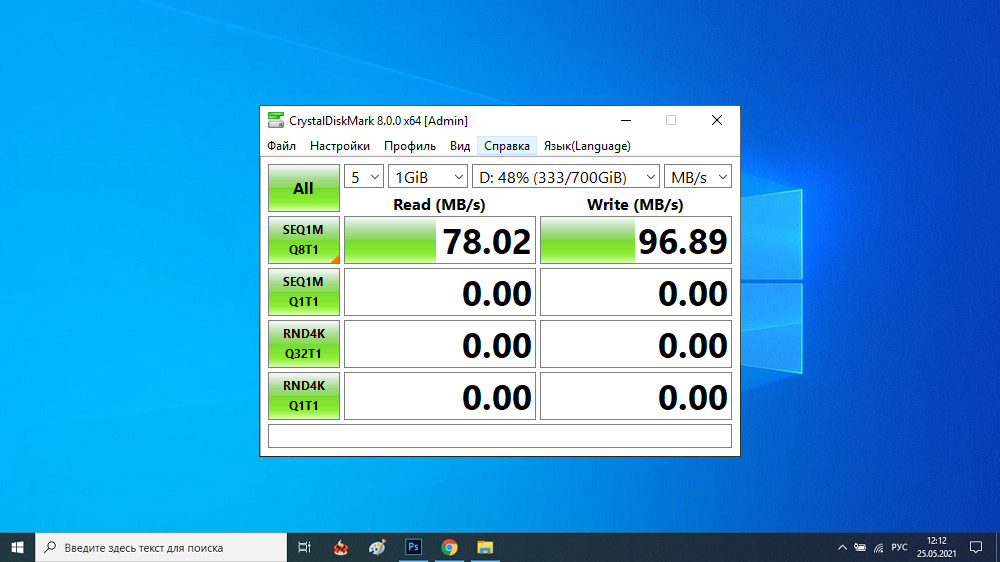
- 2631
- 65
- Willie Swift
Zasebni uporabniki osebnih računalnikov redko zanimajo hitrost podsistema diskov. Medtem obstaja veliko programskih orodij, ki poenostavijo diagnostiko. Eden od njih je uporabnik CrystalDiskmark, ki meri hitrost trdega diska/SSD, pa tudi bliskovite pogone vseh sort. Danes bomo razmislili, kako uporabljati ta program, saj je njen vmesnik zmeden, in z razlago rezultatov testov se lahko pojavijo "nesporazumi".
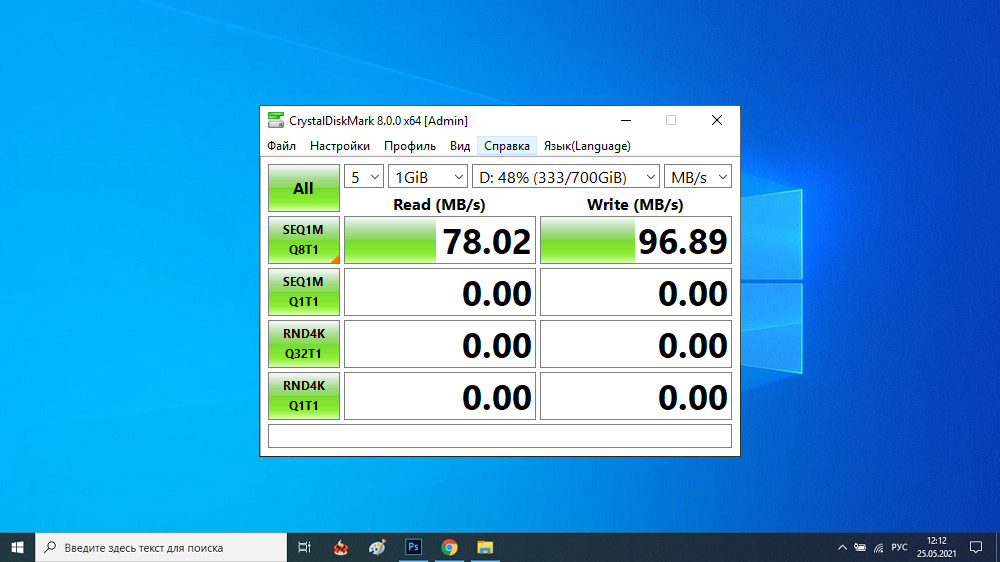
Načelo testiranja hitrosti nosilcev
Utility deluje preprosto in določa hitrost beleženja podatkov na disku in hitrost njihovega branja (zadnji kazalnik je vedno veliko večji). Seveda bo hitrost odvisna od vrste nosilca in od določenega modela.
Načelo delovanja vseh programov te vrste je približno enako: za testiranje izbranega diska ali bliskovnega pogona se na njih večkrat zapored (vsaj 50 Mb) zabeleži dokaj velika datoteka, potem je povprečna aritmetika pridobljeno iz dobljenih vrednosti.
Hitrost branja se izvaja popolnoma podobna, z edino razliko: ko se posneta testna datoteka nato večkrat prebere in rezultati povprečno preberejo.
Torej CrystalDiskmark prikazuje, kakšno dejansko hitrost imate vaši pogoni, in da bi pridobili zaupanja vredne ocene, je priporočljivo večkrat opraviti teste.
Nastavitve CrystalDiskmark
Najprej ga morate prenesti, po možnosti z uradnega spletnega mesta. Obstajata dve različici pripomočka: navadna, ki zahteva namestitev, s snemanjem podatkov v sistemskem registru, in prenosni, kar je dovolj samo za zagon, brez namestitve. Prednost prve metode je, da se vse glavne nastavitve in rezultati dela shranijo na disku in v različnih datotekah in mapah. Prenosna različica je nameščena v istem katalogu in ni vezana na določen nosilec ali na operacijski sistem, zato ga mnogi raje natančno uporabljajo.
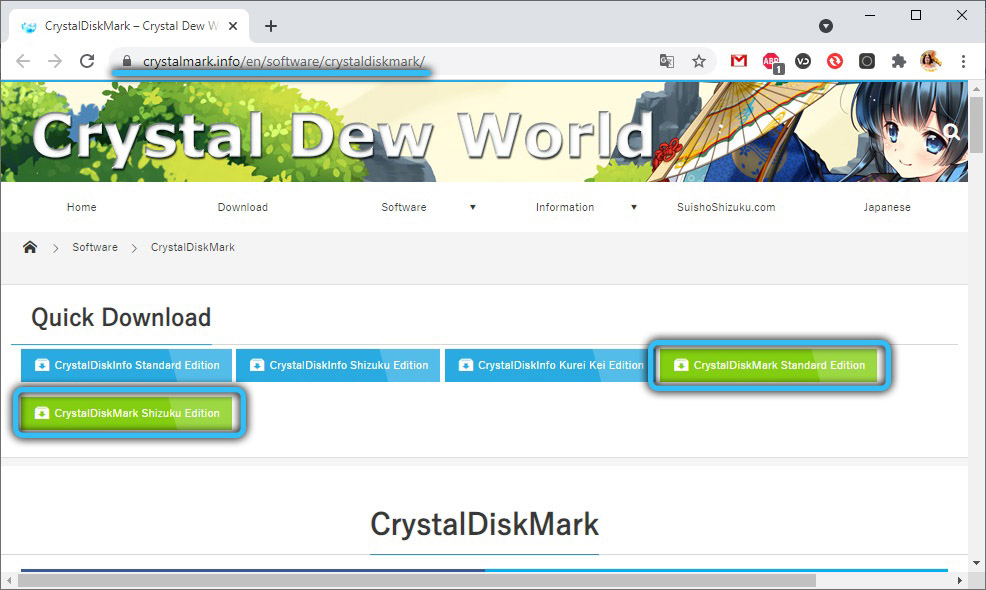
Vmesnik in zmogljivosti CrystalDiskmark v obeh različicah so enaki, sam postopek namestitve pa je standarden - izbrati morate jezik vmesnika in katalog, kjer bo program vzpostavljen, in sprejeti pogoje licenčne pogodbe, saj je komunalna pogodba sprejeti pogoje licenčne pogodbe se brezplačno širi.
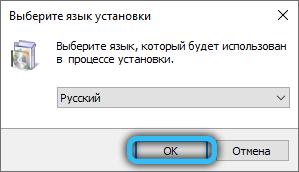
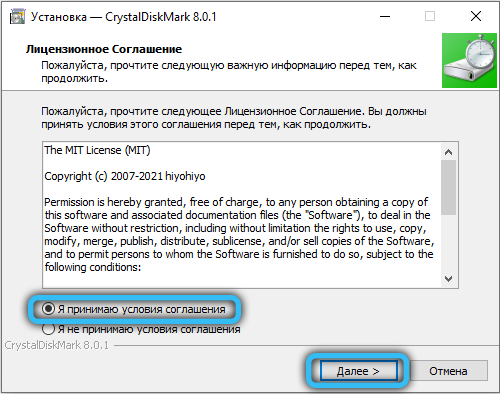
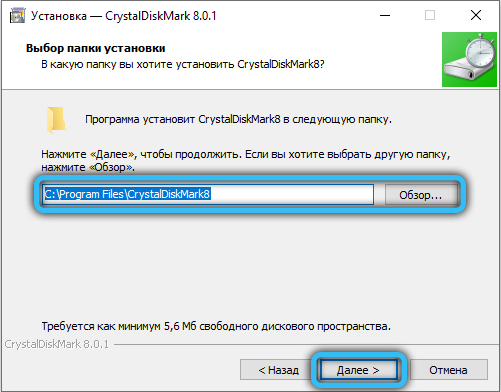
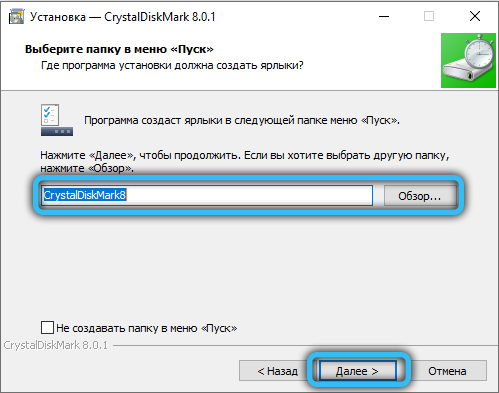

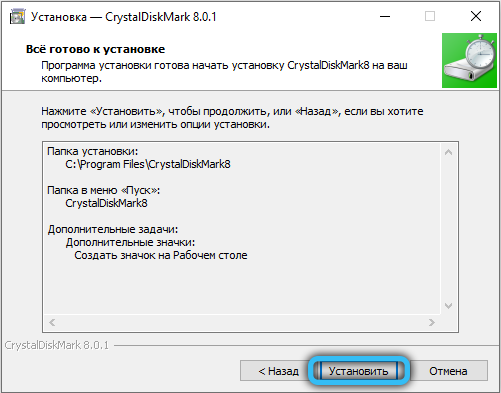
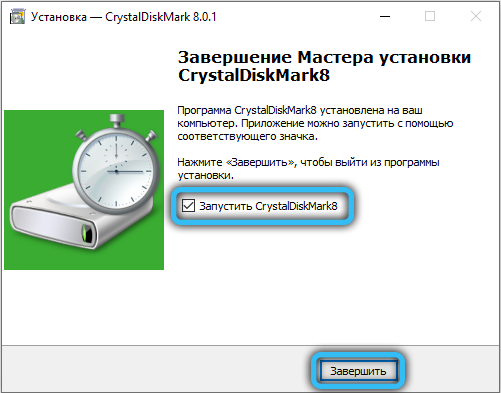
Preden začnete uporabljati program CrystalDiskmark, si oglejmo podrobno njegov vmesnik.
Z zgornjim menijem je vse dovolj jasno. Zavihek Datoteka vam omogoča, da kopirate rezultate testov v medpomnilnik ali zapišete v datoteko na disk.
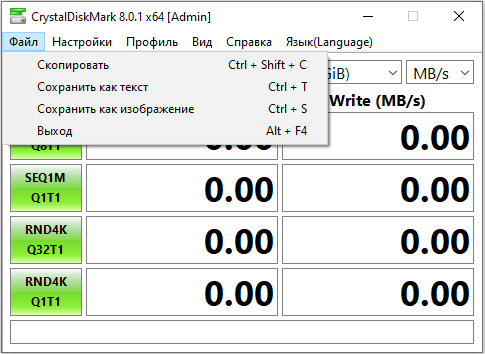
Zavihek Pogled - Če želite spremeniti barvno shemo majhnega programa in spremeniti lestvico prikazovanja podatkov o testiranju. Očitno je, da namen zavihkov "pomoč" in "jezik" ne potrebuje razlag. Toda točka "nastavitve" zahteva podrobno upoštevanje.
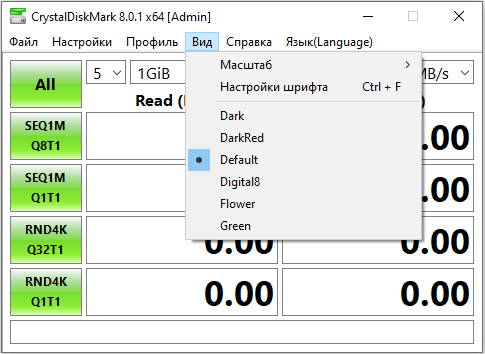
Tu lahko spremenimo uporabljene podatke (to se nanaša na datoteko, ki bo zabeležena/štela), začasno ustavimo med testi, aktiviramo način IE8, ki vključuje testiranje 1 toka z globino čakalne vrste 32.
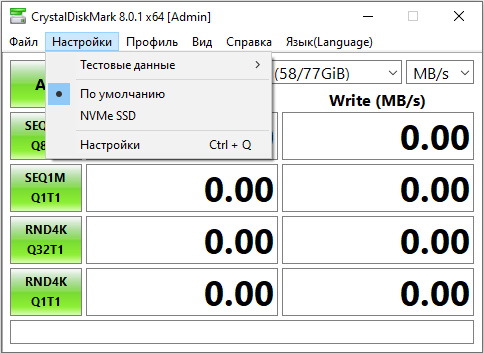
Kar zadeva točko "čakalna in toka", je namenjena izkušenim uporabnikom in vam omogoča ročno nastavitev števila tokov in globine čakalne vrste.
Nasvet. Ker so privzete vrednosti nastavitev optimizirane, da dosežete najbolj verodostojne rezultate preskusov, jih ni treba spremeniti, če ne razumete, za katere so odgovorni posamezni parametri.Nadaljujemo z opisom glavnih parametrov CrystalDiskmark, ki se nahajajo pod zgornjim menijem.
Prvi tekoči meni vam omogoča, da nastavite število voženj. Privzeta vrednost - 5 čekov. Jasno je, da višja kot bodo vrednost, bolj natančni bodo rezultati, vendar se bo čas preskusa neposredno povečal.
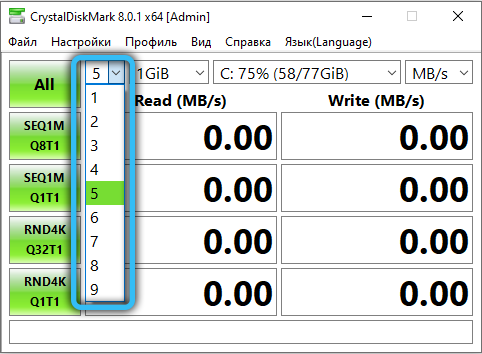
Na drugem seznamu je predlagano, da izberete velikost krmilne datoteke (privzeto - 1 GB). Seveda, tukaj zgornje pravilo: natančnost pridobljenih rezultatov bo višja, večja bo datoteka za testiranje. In spet bo to vplivalo na čas čeka. Vendar obstaja ena odtenka: velikost datoteke je zelo odvisna od glasnosti nosilca. Na 4-gigabajtnem bliskovnem pogonu 8 GB datoteka preprosto ni nameščena, najboljše vrednosti za nadomestne nosilce bodo minimalne vrednosti parametrov (50-100 MB).
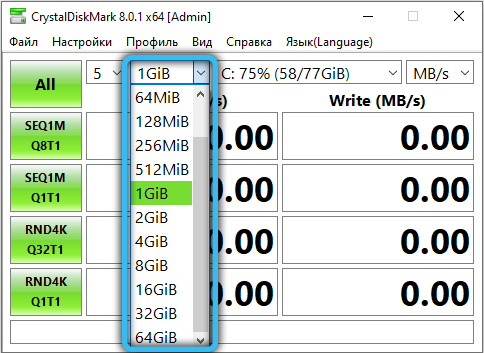
Končno na tretjem seznamu navaja vse prevoznike, ki jih identificira program, boste morali izbrati pravico. Tu lahko vidite velikost nezasedenega prostora na nosilcih. Če iz nekega razloga na seznamu ni potreben pogon, ga lahko poskusite določiti prek prevodnika, tako da izberete element "Izberi mapo".
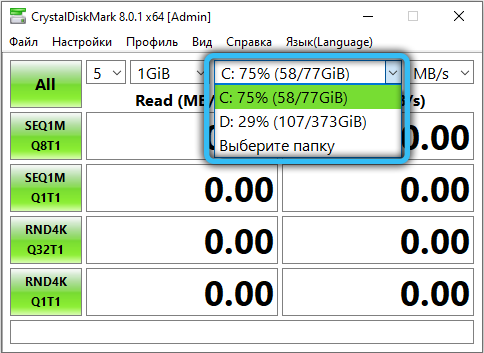
Zeleni gumbi na desni so odgovorni za zagon testiranja z različnimi parametri, o katerih bomo govorili spodaj.
Kako deluje CrystalDiskmark
S klikom na gumb "All" posnemamo zaporedno pritiskanje spodnjih štirih gumbov, to je, da začnemo s popolnim testiranjem.
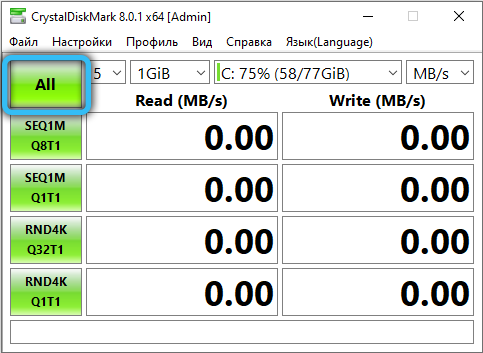
Najprej pa razmislite, kaj kažejo ti 4 gumbi. Napis SEQ pomeni, da bo snemanje kontrolne datoteke izvedeno zaporedno, pa tudi njegovo branje. Oznaka 4K kaže, da bodo vse operacije izvedene z uporabo generatorja naključnih števil, velikost bloka za branje/snemanje pa 4 kb. In zadnja oznaka, Q32T1, sporoča, da je globina vrstice 32 nastavljena za 1 tok (sicer je globina čakalne vrste enaka ena).
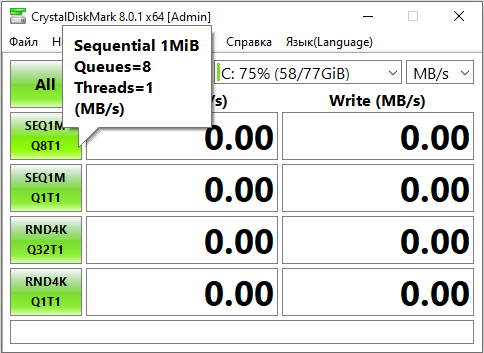
Torej s klikom na gumb SEQ Q32T1 začnemo testirati z zaporednim branjem/snemanjem krmilne datoteke z vrstico 32 v en tok. Najboljša možnost za preverjanje diskov SSD in HDD, saj bo velikost kontrolne datoteke vsaj 500 MB. To je rezultat tega testa, ki ga je treba primerjati s hitrostjo nosilca, ki ga določi proizvajalec. Upoštevajte, da ko se ta test sproži, zmogljivost računalnika ne bo trpela.
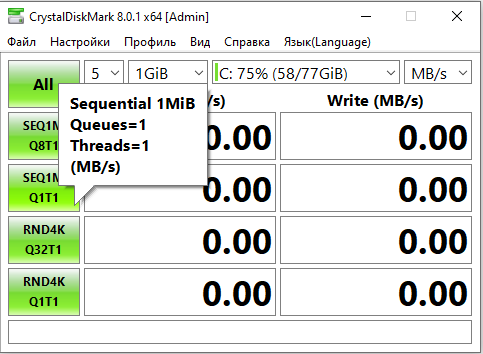
Gumb 4K Q32T1 je najbolje uporabiti za testiranje diskovnega odseka z operacijskim sistemom. Razlog je v tem, da kateri koli sodobni OS večinoma deluje z majhnimi podatkovnimi bloki, testiranje pa bodo izvedli bloki 4 kb z enim tokom z globino čakalne vrste 32.
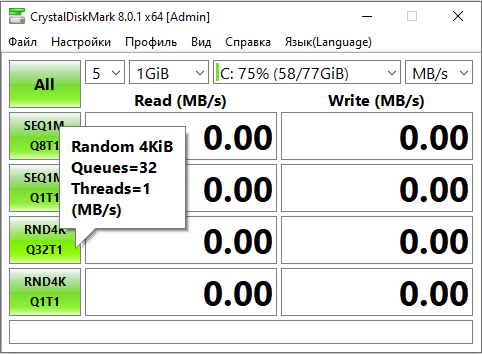
Druga dva gumba opravljata podobno delo, vendar z globino vrstice 1.
To pomeni, da je gumb SEQ bolje preveriti hitrost trdega in SSD diska, gumb 4K pa je odsek z operacijskim sistemom ali majhnim nosilcem bliskavice.
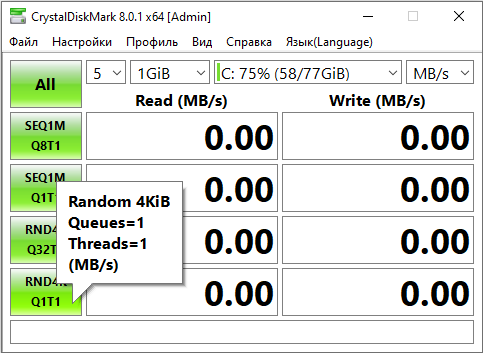
Toda kakšni so ti parametri, kot so, tok in čakalna vrsta?
Ker je tok bolj ali manj razumljiv - to je število hkratnih opravljenih operacij branja/rekordov, povečanje tega parametra vodi do povečanja obremenitve na nosilcu. Kar zadeva globino vrstice, kaže na število zahtev, ki jih obdeluje testirani pogon. Večja kot je globina, večja bo količina informacij obdelana z diskom, kar pomeni, da se bosta povečala tudi natančnost in učinkovitost rezultatov.
Torej, upoštevali smo navodila, kako preveriti hitrost diskov s kristaldiskmarkom s pripomočkom, vendar rezultati verjetno ne bodo jasni.
Interpretacija rezultatov testov
Kako razumeti, kako običajni so dobljeni kazalniki hitrosti snemanja/branja za izbrani medij?
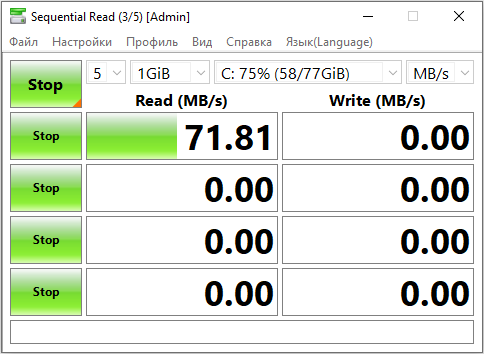
Rezultat je močno odvisen od njegovega tipa: za bliskovni pogon USB bo nominalna hitrost ena, za pomnilniške kartice - druga za trde diske - se bo razlikovala od hitrosti trdnega pogona. Njegov obseg je tudi pomemben, vendar je vsekakor smiselno primerjati rezultate testov z značilnostmi visoke hitrosti prevoznika, ki jih je razglasil proizvajalec.
Torej, kaj pomenijo rezultate v CrystalDiskmark, ki se bo pojavila v poljih desno od gumbov?
Približno dekodiranje je naslednje:
- Za test SEQQ32T1 hitrost odčitavanja podatkov na ravni 150 MB/s, hitrost snemanja - 130 MB/s;
- Trdni nosilci so bolj hitri, zato bo za diske SSD v istem testu optimalni test hitrost odčitavanja približno 400-450 MB/s, zapisi-350-400 MB/s;
- Za 4K teste sta praviloma tako kazalniki, branje in snemanje, približno enaka, absolutna vrednost pa bo odvisna od globine čakalne vrste. Teoretična povprečna hitrost odčitavanja tega testa je približno 1 MB/s, zapisi - 1,1 MB/s (podatki so podani za diske HDD).
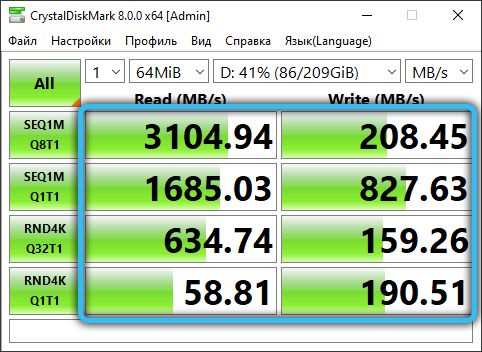
Zadnji testi z indeksom 4K veljajo za najpomembnejše, saj merijo hitrost operacijskega sistema z majhnimi podatkovnimi enotami. In posebnost vseh sodobnih OS je, da ima približno 90% podatkov predelanega sistema velikosti 8 kb ali manj. To pomeni, da hitrost testiranja v tem načinu označuje resnično hitrost operacijskega sistema z izbranim pogonom.
Napake pri merjenju hitrosti
Najpogosteje so uporabniki uporabnosti nesrečni, da rezultati testov ne sovpadajo z razglašeno uspešnostjo pogonov. Takšna neskladja lahko povzročijo napačna dejanja samih uporabnikov. Primer je merjenje hitrosti specifikacije pogona USB-Flash 3.0, ko je vstavljen v konektor 2.0. Kot rezultat, boste prejeli hitrost pristanišča, ne pa samega prevoznika in bodo zelo različni.
Enaka situacija s trdimi diski, še posebej odstranljivimi. S povezovanjem Sata 3 Winchester s priključkom SATA 2 boste dobili napačne rezultate. S pomnilniškimi karticami je situacija podobna: hitrost kartarja ne sme biti nič manj kot hitrost preizkušenega pogona.
In še en niansa: med testiranjem je nesprejemljivo za zagon aplikacij, ki aktivno izvajajo operacije branja/snemanja. Zaželeno je, da je med napredne programe vključen samo CrystalDiskmark.
Končno bi morali biti prenosni pogoni dovolj prostega prostora, sicer testne datoteke na njih preprosto ne bodo ustrezale.
- « Kakšen je program Samsung Magician in kako ga uporabiti
- Kako spremeniti pametni telefon v spletno kamero »

